序言
因为毕业设计选择的是图像处理方面的题目,再加上自己就Python是最熟悉的,因此,在自己电脑上搭建了Python-OpenCV的开发环境,现在记录下来,以防止以后忘记。
我的环境是:
- 系统:Windows 10 64bit
- Python:Python 2.7.14(Anaconda2部署的虚拟环境)
- OpenCV:3.3.0
安装OpenCV
使用OpenCV自带的cv2.pyd
我最开始并没有尝试使用Python的 pip 来安装 opencv-python 模块。因为我在安装之前查看了一些文章,看完那些文章,按着他们的方法做,结果把我自己累的不要不要的,不光浪费了时间精力,也消磨了自己的求知欲。
OpenCV的官方网站是 https://www.opencv.org/,你可以下载官方提供的“.exe”可执行文件,其实就是一个自解压文件,双击打开后就是解压释放出OpenCV的源代码,使用cmake处理后,可以得到Windows平台的VS工程文件或者Linux平台的GCC工程文件,然后使用相应的工具就可以编译为其他文件等。
网上的其他文章有写使用OpenCV目录下的文件,复制到你使用的Python的Lib目录下的site-packages 目录里面。例如:
其中sources是opencv的源代码,在build文件夹里面有编译好的Python的OpenVC模块。
将这个cv2.pyd 文件复制到你使用的Python的路径下的Lib\site-packages目录下就可以了。下面是我的测试代码。
代码为:
import cv2
img = cv2.imread('C:\\Users\\Darker\\Desktop\\55c020d21a9d9.JPG', 0)
cv2.namedWindow('image')
cv2.imshow('image',img)
cv2.waitKey(0)
cv2.destroyAllWindows()另外,在Windows平台上,路径需要多加一个转义字符“\”,否则是不会有什么结果的,因为就算图像的路径是错的,OpenCV 也不会提醒你的,但是当你使用命令print img时得到的结果是空的。
另外也可以这样测试
import cv2
print cv2.__version__这要能返回OpenCV的版本号,一般来说也是安装成功了。
使用pip安装
这样是最容易安装的,只要你的网络比较好,因为有时候Python官方的源有时候在国内会很慢。
使用pip即可安装。
pip install opencv-python当然,在官方的源慢的时候,可以使用国内的豆瓣源加速。
pip install -i https://pypi.douban.com/simple opencv-python安装完成后,可以使用我上面的测试代码,试试OpenCV是否安装成功。
个人建议最好把numpy模块安装了,Matplotlib模块也安装,因为我测试的时候,numpy已经安装了,不过,我不确定Matplotlib模块是否有影响,测试的时候,我的Python里面没有Matplotlib模块。
ps:我的电脑里面有很多Python,一个大型项目用单独的Python,避免与其他的模块产生冲突。
如有错误,敬请指出,感谢阅读! —2018-01-02 20:55:20
 飘零博客
飘零博客



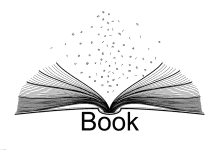












共勉,毕设这几天刚好在做这个
毫无疑问,这个是要支持的!